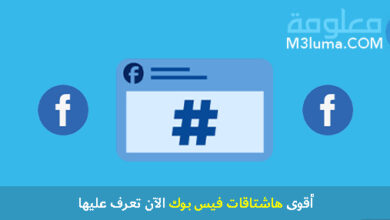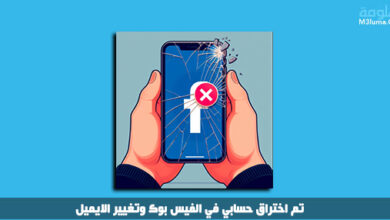كيف ابحث عن شخص في الفيس بوك عن طريق صورته – البحث عن الأصدقاء بالصور

كيف ابحث عن شخص في الفيس بوك عن طريق صورته
هل تعلم أنه يمكنك الوصول لحساب أي شخص على الفيسبوك من خلال صورته فقط؟ هل ترغب بمعرفة كيفية القيام بذلك؟
إذن تابع معي القراءة إلى النهاية، حيث سنقدم لكم فيها، مجموعة من الطرق، التي يمكنكم من خلالها، بحث عن أي شخص، والعثور على حسابه على الفيسبوك، من خلال صورته فقط.
فإذا كنتم مهتمين بهذا الموضوع، فتابعو معنا القراءة، للتعرفو على كل تلك الطرق، كما لا تنسو زيارة مقالنا السابق، والذي تحدثنا فيه، عن موضوع [ اختفاء التعليقات في الفيس بوك ].
طريقة البحث عن الشخص في الفيس بوك بالصورة عن طريق إستخدام جوجل
في هذه الفقرة، سنقدم لكم، مجموعة من الطرق، التي يمكنكم من خلالها، العثور على حساب أي شخص على الفيس بوك، من خلال صورته، عن طريق موقع Google، تابعو معنا الشرح:
الطريقة رقم 1
يمكنكم من خلال هذه الطريقة، التعرف على حساب أي شخص، وجدت صورته على الإنترنت، وذلك من خلال اتباع الخطوات التالية:
1) يجب عليك أولا الضغط على الصورة مطولا بالهاتف. أو من خلال الزر الأيمن من الفأرة.
2) ستظهر لك مجموعة من الخيارات. قم بالضغط على خيار “Search Google for image”.
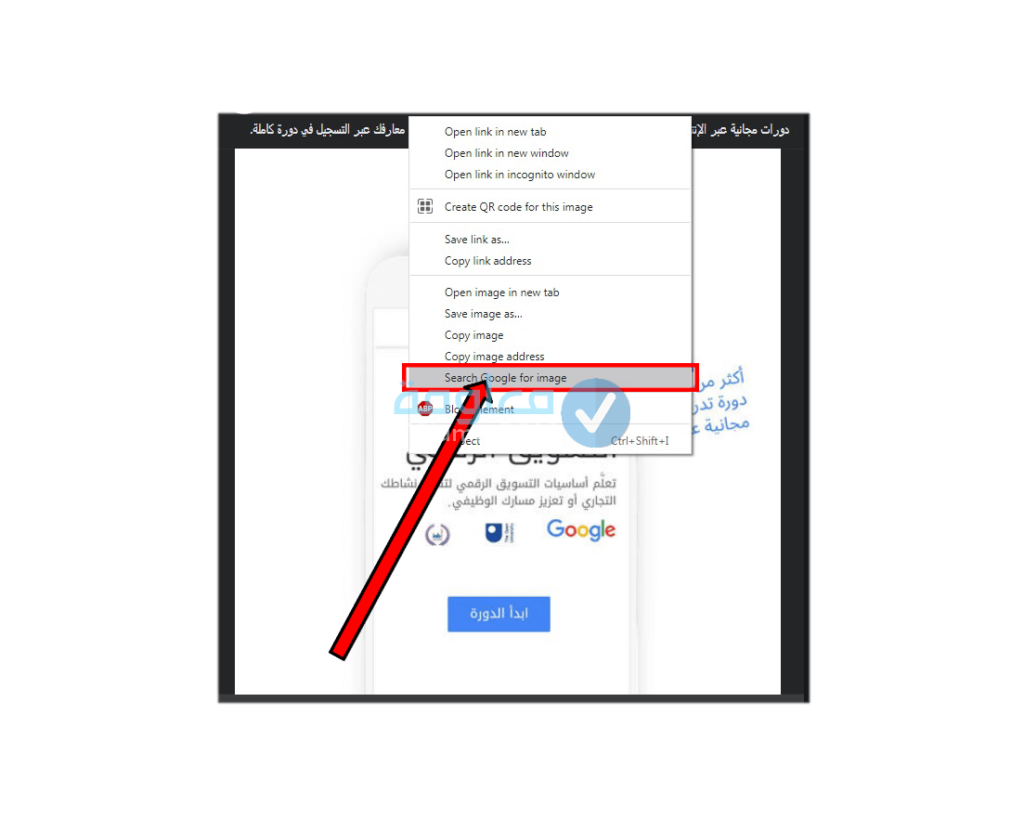
2) بعدها ستم البحث عن تلك الصورة على جوجل. وستظهر لكم نتاىح البحث التي تحتوي على مجموعة من المعلومات حول تلك الصورة من بينها المواقع الأخرى التي يتم فيها نشر تلك الصور وإذا كان صاحب الصورة يحتوي على حساب فيسبوك سيظهر على قائمة نتائج البحث في جوجل.
الطريقة رقم 2
وفي هذه الطريقة، سنقدم لكم مجموعة من الخطوات البسيطة، التي يمكنكم القيام بها، عند البحث، عن حساب فيسبوك، لأي صورة، تتوفرون عليها، هيا بنا لنتعرف على ذلك:
1) يجب عليك اولا الدخول إلى جوجل للصور من خلال الضغط على الرابط التالي
2) بعدها سيظهر لك شريط البحث على جوجل. قم بالضغط على زر الكاميرا.

3) اما الٱن قم برفع الصورة من جهازك على جوجل أو يمكنك إدخال رابط الصورة إذا كانت الصورة تتواجد على الإنترنت.
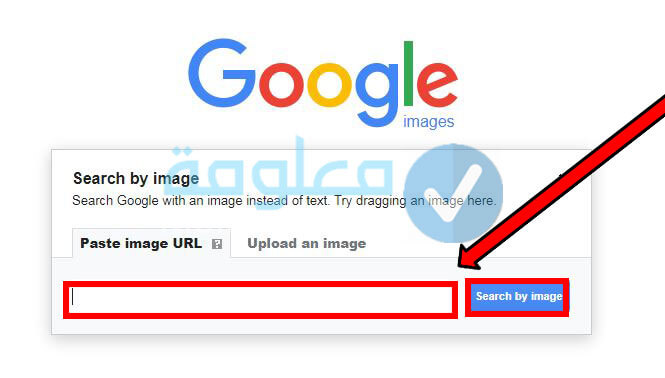
4) عندها ستظهر لك مجموعة من الصور التي تعود لذلك الشخص او غيرها من الصور الأخرى. يمكنك الضغط على أحد الصور الخاصة بالشخص الذي تبحث عنه واضغط على مصدر الصورة لتتعرف على حسابات التي تم فيها نشر تلك الصور من بينها حساب فيسبوك.
الطريقة رقم 3
إذا كنت ترغب بالبحث، على حساب فيسبوك أي شخص، من خلال صورته، عن طريق استخدام الهاتف، فيجب عليك تتبع الخطوات التالية، لكي تعثر على حسابه الخاص:
1) يجب عليك أولا تثبيت متصفح جوجل كروم على الهاتف في حالة لم تكن تتوفر عليه وذلك من خلال الضغط على الرابط التالي:
اضغط هنا لتحميل متصفح Google Chrome
تنبيه: لا يمكنك البحث في جوجل عن أي صورة من خلال هاتف لهذا يجب عليك إستخدام متصفح جوجل كروم حتى تستطيع البحث عن أي صورة.
2) قم بالبحث عن الصورة التي ترغب بالعثور على حساب فيسبوك الخاص بها وذلك على الإنترنت.
3) عن العثور على تلك الصورة قم بالضغط عليها بشكل مطول بإصبعك وستظهر معك مجموعة من الخيارات. قم بالضغط على على خيار “ابحث في جوجل عن هذه الصورة” او بالإنجليزية “Search Google for This Images”.
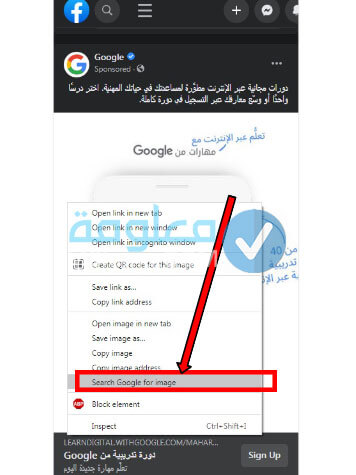
4) ستظهر لك مجموعة من نتائج البحث على جوجل والتي تتوفر على العديد من المواقع التي تم فيها نشر تلك الصورة من بينها موقع فايسبوك.
طريقة أخرى للبحث عن شخص في الفيس بوك عن طريق صورته
وبعد ان تعرفنا على الطرق، التي يمكنكم من خلالها، البحث عن شخص في الفيس بوك عن طريق صورته، من خلال جوجل، سنقدم لكم الٱن حيلة بسيطة، يمكنكم القيام بها، لتتعرف على حساب أي شخص على الفيس بوك، تابعو معنا الخطوات:
1) اولا يجب عليك البحث عن الصورة التي ترغب بالحصول على حساب الفيسبوك الخاصة بها. يمكن لهذه الصورة ان تكون على أي موقع ٱخر. فور أن تعثر عليها قم بالضغط عليها من خلال الزر الأيمن من الفأرة.
2) وستظهر لك مجموعة من الخيارات ثم بالضغط على خيار فتح صورة في علامة التبويب الجديدة “Open image in new tab”.
3) وعند القيام بذلك ستفتح الصورة في صفحة جديدة.
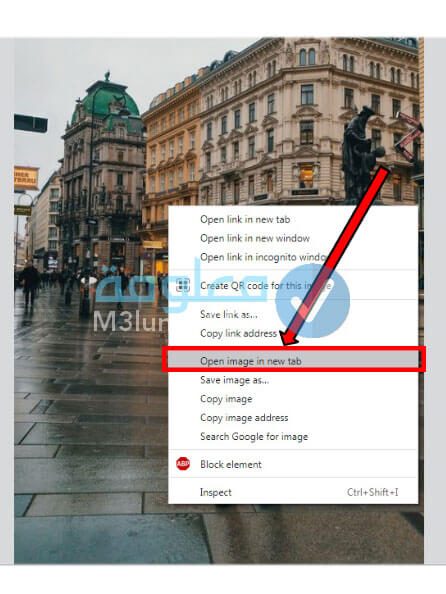
4) بعدها سيظهر لك رابط الصورة به العديد من الأرقام. كل ما يهمنا نحن، هو الأرقام التي في الوسط. كما هو موضح في الصورة بالأسفل. قم بنسخ الأرقام.
5) وبعدها قم بتفح صفحة جديدة ولصق فيها هذا الرابط ( =https://www.facebook.com/photo.php?fbid ) ومن وراء علامة = قم بلصق الأرقام التي قمت بنسخها سابقا ثم اضغط على زر البحث.
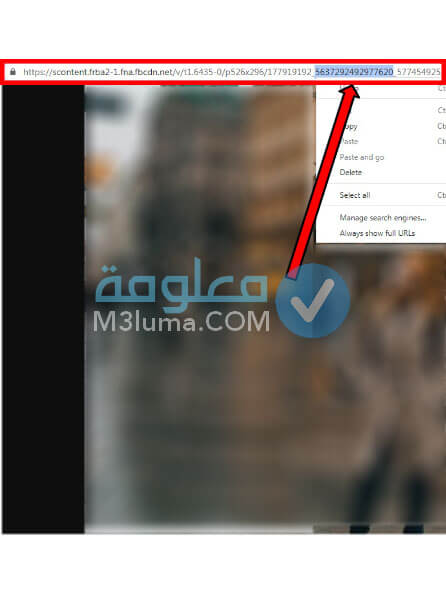
6) بعدها ستظهر لك صفحة الفيسبوك التي تم فيها نشر تلك الصورة وهكذا ستتمكن من الوصول إلى الحساب الشخصي لذلك الشخص من خلال اتباع الخطوات السابقة.
ملاحظة: إذا لم تكن تلك الصورة منشورة على أي حساب فيسبوك فلن تنجح معك هذه الطريقة.
مواقع البحث عن شخص في الفيس بوك عن طريق صورته
وبعد أن تعرفنا على مجموعة من الطرق، التي يمكنكم من خلالها، العثور على حساب أي شخص، من خلال صورته فقط، حان الدور الٱن، لنقدم لكم، مجموعة من المواقع، التي تقدم نفس الخدمة، وحتى لا نطيل عليكم أكثر، هيا بنا لنتعرف عليها:
موقع TinEye
يعد موقع TinEye، أحظ أكثر المواقع، التي يعتمد عليها، العديد من الأشخاص، للبحث عن أي صورة، والحصول على جميع الحسابات في مختلف المواقع، التي تم فيها، نشر تلك الصورة، من بينها موقع فيسبوك، حقا يعتبر هذا الموقع، وسيلة رائعة، للعثور على حساب فيسبوك، أي شخص.
وللقيام بذلك، يجب اتباع الخطوات التالية:
1) اولا يجب عليك الدخول إلى موقع Tineye وذلك من خلال الضغط على الرابط التالي:
2) وبعدها سيظهر معك شريط البحث الخاص بالموقع. قم برفع الصورة إذا كانت تتواجد على جهازك وذلك من خلال الضفط على زر “Upload” واختيار الصورة. أو يمكنك وضع رابط الصورة في خانة “Paste or enter image URL” إذا كانت الصورة تتواجد على الإنترنت.
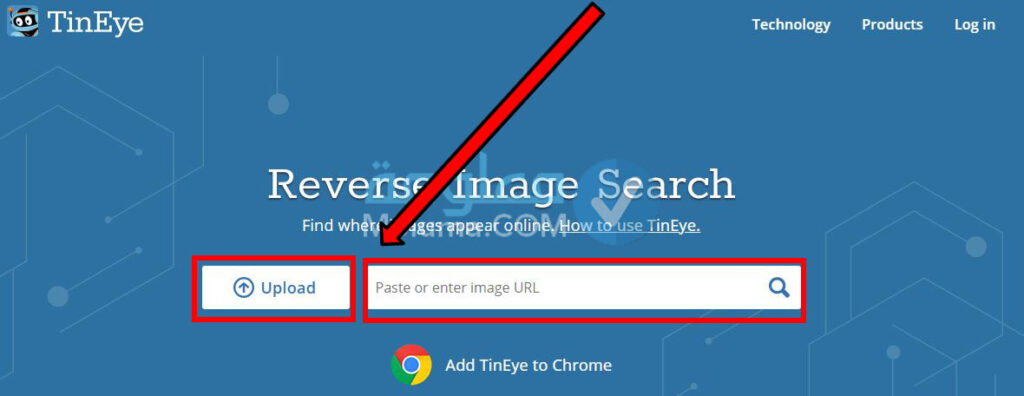
3) ثم قم بالضغط على زر البحث. لتظهر لك مجموعة من نتائج البحث الخاصة بتلك الصورة يمكنك الضغط على روابط الصور لتتعرف على المواقع التي تم فيها نشر تلك الصورة حتى تتوصل لحساب الفيسبوك الخاص بها إذا كانت منشورة عليه.
موقع PinEye
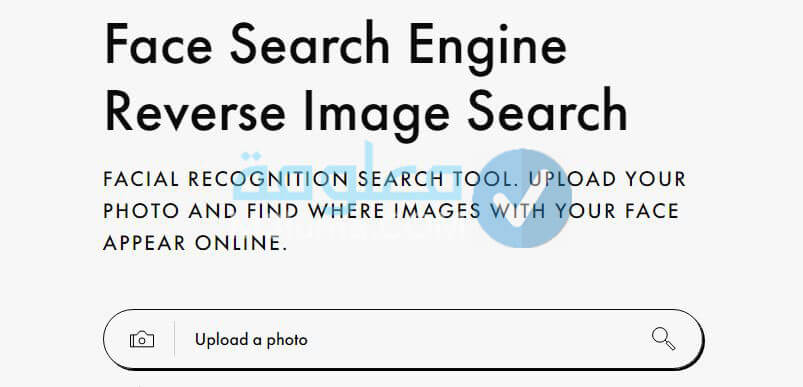
يمكنكم من خلال موقع PinEye، العثور على حساب أي شخص، على الفيس بوك، من خلال صورة خاصة به، او العديد من الصور، التي تتوفرون عليها، حيث تم إنشاء هذا الموقع، لهذا الغرض بذات، وللقيام بذلك، يجب اتباع الخطوات التالية:
1) يجب عليك أولا الدخول إلى موقع PinEye من خلال الضغط على الرابط التالي:
2) سيظهر لك شريط البحث، عن الدخول إلى الموقع.
قم برفع الصورة إذا كنت تتوفر عليها على جهازك أو يمكنك لصق رابط الصورة إذا كانت تتواجد على للإنترنت او يمكنك إلتقاط الصورة بشكل مباشر.
3) بعدها سيبدأ الموقع بالبحث على أي موقع تم نشر تلك الصورة فيه من بينها موقع فيسبوك وسيظهر لك جميع نتائج البحث لكل الصور التي تم نشرها على الموقع.
تنبيه: لا تقم بإضافة صور للعديد من الأشخاص في شريط البحث هكذا لن تحصل على أي نتيجة كما يجب على الصورة أن تكون واضحة.
موقع Reverse
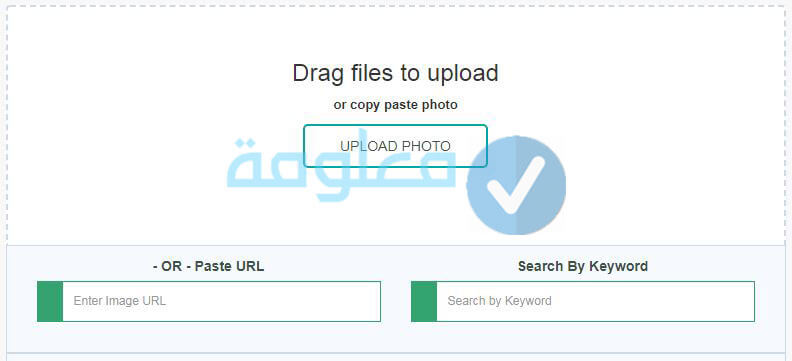
يعمل هذا الموقع، على البحث عن حسابات، أي شخص، من خلال الصورة فقط، ليعرضها على نتائح البحث على جوجل ويانديكس و بينك، هكذا إذا كانت تلك الصورة، منشورة على الموقع فيسبوك، يمكنك العثور على حساب المتعلق بها، بكل سرعة وسهولة، من خلال هذا الموقع الرائع، وذلك من خلال اتباع الخطوات التالية:
1) اولا يجب هلك الدخول إلى الموقع من خلال الضغط على الرابط التالية:
2) وعند الدخول إلى موقع سيظهر لك شريط البحث والذي يظم خانة لرفع الصورة في حالة كنت تتوفر عليها على جهازك او يمكنك إضافة رابط الصورة في الخانة الٱخرى إذا كانت الصورة تتواجد على أحد المواقع.
3) وبعدها ثم بالضغط على زر البحث. وسيبدأ الموقع في البحث عن تلك الصورة وسيظهر لك نتائج البحث على ثلاث خانات الخاصة بكل من جوجل ويانديكس وبينك.
4) قم بتحديد اي خانة منها لتظهر لك جميع نتائج البحث التي تضم كل المواقع التي تم نشر فيها تلك الصورة من بينها موقع فيسبوك في حالة كانت منشورة عليه.
موقع imgur

يمكن لجميع مستخدمين الهواتف، الإعتماد على موقع imgur، للعثور على حساب أي شخص، على الفيسبوك من خلال صورته فقط، وذلك من خلال اتباع الخطوات التالية:
1) يجب عليك أولا تحميل متصفح جوجل كروم إذا كنت لا تتوفر عليه وذلك من خلال الضغط على الرابط التالي:
2) وبعد تحميله قم بالدخول إلى موقع imgur من خلال الضغط على الرابط التالي:
3) عند الدخول إلى الموقع. قم بالضغط على ثلاث خطوط الذين يتواجدون في الأعلى بالجانب الأيسر. ثم اضغط على خيار “Post”.
4) اما الٱن قم برفع الصورة من هاتفك التي تبحث عن حساب الفيسبوك الخاصة بها.
5) عند رفع الصورة قم بالنقر عليها مطولا وستظهر لك مجموعة من الخيارت. قم بالضغط على خيار “Search Google For image”.
6) وهكذا ستظهر لك مجموعة من نتائح البحث على جوجل والتي تتوفر على كل المواقع التي تم فيها نشر تلك الصورة من بينها موقع فيسبوك.
طريقة البحث عن شخص ما على الفيس بوك من خلال اسمه أو رقم الهاتف
إذا كنت لا تتوفر، على اي صورة، للشخص الذي ترغب بالعثور عليه، فيمكنك البحث عليه، من خلال استخدام إسمه، او رقم الهاتف الخاص به، او عن طريق البريد الإلكتروني، أو تاريخ الميلاد، او عنوان المدينة.
موقع Piple
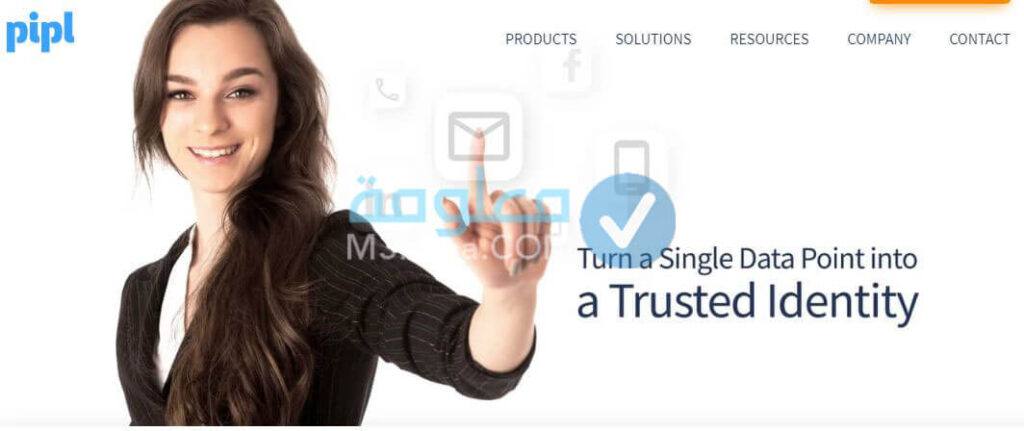
وذلك من خلال زيارة موقع Piple، الذي يقدم خدمة العثور، على حساب أي شخص، على الفيسبوك، او على باقي المواقع الأخرى، وذلك من خلال كتابة إسمه، او رقم هاتفه، أو البريد الإلكتورني الخاص به، او تاريخ ميلاده.
ولزيارة الموقع، وبدء البحث عن ذلك الشخص، يمكنك الضغط على الرابط التالي:
موقع People look up
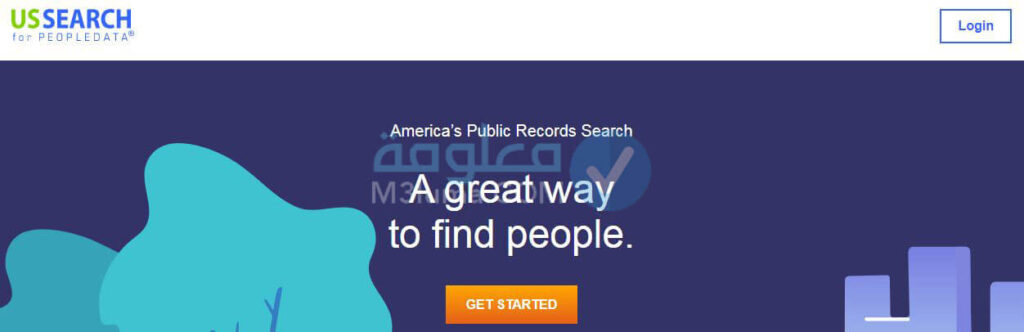
هذا الموقع هو الٱخر، شبيه بالموقع الأول، والذي يقدم خدمة العثور، على حساب أي شخص، على الفيسبوك، او على باقي المواقع الأخرى، وذلك من خلال، كتابة إسمه الشخصي، أو عمره، او عنوان البيت، او رقم الهاتف، القديم او الجديد، أو من خلال سجلات الزواج، وغيرها من الوثائق، او من خلال الأقارب.
حقا يعتبر هذا الموقع، مفيد جدا، للعثور على الأشخاص، لهذا إذا كنت ترغب باستخدامه، وبدء البحث ، يمكنك الضغط على الرابط التالي:
البحث عن شخص عن طريق الاسم في الفيس بوك أو عن طريق رقم هاتفه وتاريخ ميلاده
في حالة كنت لا تتوفر على صورة الشخص الذي ترغب بالبحث عنه في الفيس بوك، فيمكنك فقط من خلال اسم الشخصي الخاص به أو عن طريق رقم الهاتف أو تاريخ ميلاده او من خلال البريد الالكتروني الخاص به الوصول إليه بكل سهولة، بدون الحاجة لاستخدام الصورة.
وذلك فقط من خلال موقع Pipl الذي من خلاله يمكنكم الوصول لحساب أي شخص على فيس بوك من خلال اسمه فقط، او رقم الهاتف الخاص به والبريد الإلكتورني وذلك من خلال اتباع الخطوات التالية:
الخطوة رقم 1:
أولا يجب عليك الدخول إلى موقع Pipl وذلك من خلال الضغط على الرابط التالي:

الخطوة رقم 2:
بعدها من خلال الخامة الأولى يمكنك كتابة اسم الشخص أو رقم الهاتف أو عنوان البريد الالكتروني.
الخطوة رقم 3:
ومن خلال الخانة الثانية يمكنك تحديد الدولة التي يسكن فيها هذا الشخص ثم اضغط على أيقونة البحث 🔍.
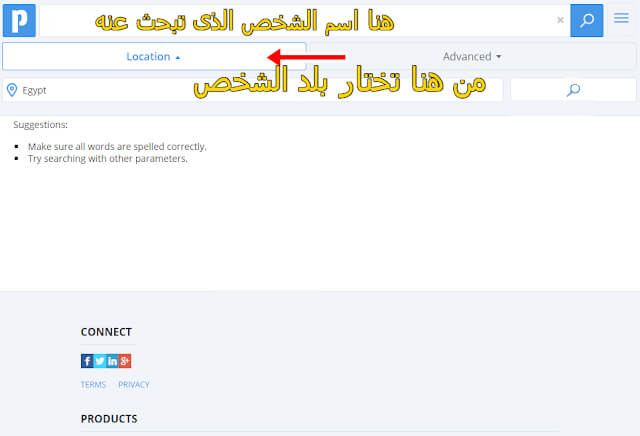
وهكذا ومن خلال اتباع الخطوات السابقة يمكنكم بكل سهولة، الوصول الى اي شخص على الفيس بوك، من خلال اسمه او رقم الهاتف الخاص به أو عنوان البريد الإلكتورني، وذلك عبر موقع Pipl الذي يقدم هذه الخدمة بشكل مجاني بدون الحاجة للدفع.
خلاصة
في النهاية، كانت هذه جميع المعلومات، بموضوع ابحث عن شخص في الفيس بوك عن طريق صورته، شاركونا بتعليقاتكم أسفل المقال، حول هذا الموضوع، وشكرا لكم على القراءة.